Просмотр URL-адресов OneDrive для пользователей в организации
Администратор SharePoint может подтвердить URL-адреса OneDrive для определенных пользователей в вашей организации. Независимо от того, выполняете ли вы устранение неполадок, подготавливаете новые учетные записи или просто обеспечиваете точную информацию, важно понимать методы получения URL-адресов OneDrive.
Сведения о URL-адресах OneDrive
URL-адрес oneDrive пользователя обычно имеет следующий формат: https://<tenant name>-my.sharepoint.com/personal/<user principal name>. Для имени участника-пользователя (UPN) все специальные символы, такие как точка, запятая, пробел и знак at ("@"), преобразуются в знак подчеркивания ("_"). Примеры см. в следующей таблице.
| Домен | UPN | URL-адрес OneDrive |
|---|---|---|
onmicrosoft.com |
rsimone@contoso.onmicrosoft.com |
https://contoso-my.sharepoint.com/personal/rsimone_contoso_onmicrosoft_com |
| обычай | rsimone@contoso.com |
https://contoso-my.sharepoint.com/personal/rsimone_contoso_com |
При обнаружении конфликта к URL-адресу могут быть добавлены числа или идентификаторы GUID. Рекомендуется подтвердить URL-адрес OneDrive пользователя, если нужно указать его.
Примечание.
Если учетные записи OneDrive не подготовлены заранее, URL-адрес не создается до тех пор, пока пользователь не перейдет к OneDrive в первый раз.
Кроме того, URL-адрес OneDrive будет автоматически меняться, если имя участника-пользователя изменится. Например, если пользователь изменяет свое имя или доменное имя изменяется для ребрендинга или реструктуризации бизнеса.
Использование отчета об использовании OneDrive для просмотра списка пользователей и URL-адресов OneDrive
Перейдите к отчету об использовании OneDrive в Центр администрирования Microsoft 365 и войдите в систему как администратор SharePoint или читатель отчетов. (Если вы видите сообщение о том, что у вас нет разрешения на доступ к странице, у вас нет ни одной из этих ролей в вашей организации. Дополнительные роли с доступом см . в статье Отчеты Microsoft 365 в Центре администрирования.
Примечание.
Если вы Office 365 управляете компанией 21Vianet (Китай), войдите в Центр администрирования Microsoft 365, перейдите к статье Отчеты об>использовании. В разделе Файлы OneDrive выберите Просмотреть еще.
Прокрутите таблицу под диаграммами.
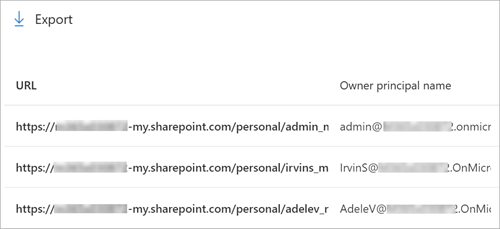
Если вместо URL-адресов и имен в таблице отображаются идентификаторы GUID, перейдите к параметру Отчеты и снимите флажок Во всех отчетах отображается обезобратимые имена пользователей, групп и сайтов.
Вы можете скопировать отдельные URL-адреса OneDrive из столбца URL-адреса. Чтобы упростить поиск и копирование, экспортируйте таблицу в виде файла .csv. В левом верхнем углу таблицы выберите Экспорт.
Дополнительные сведения об отчете об использовании Microsoft OneDrive
Создание списка всех URL-адресов OneDrive в организации с помощью PowerShell
Список, который вы создаете на этих шагах, сохраняется в текстовый файл.
Скачайте последнюю версию командной консоли SharePoint Online.
Примечание.
Если вы установили предыдущую версию командной консоли SharePoint Online, перейдите к разделу "Установка и удаление программ" и удалите компонент "Командная консоль SharePoint Online".
Сохраните следующий текст в файл PowerShell. Например, можно сохранить его в файл с именем OneDriveSites.ps1.
$TenantUrl = Read-Host "Enter the SharePoint admin center URL" $LogFile = [Environment]::GetFolderPath("Desktop") + "\OneDriveSites.log" Connect-SPOService -Url $TenantUrl Get-SPOSite -IncludePersonalSite $true -Limit all -Filter "Url -like '-my.sharepoint.com/personal/'" | Select -ExpandProperty Url | Out-File $LogFile -Force Write-Host "Done! File saved as $($LogFile)."Откройте командную консоль SharePoint Online. Перейдите в каталог, в котором был сохранен скрипт, и выполните:
PS C:\>.\OneDriveSites.ps1Примечание.
Если появляется сообщение об ошибке о невозможности выполнения скриптов, необходимо изменить политики выполнения. Дополнительные сведения см. в разделе О политиках выполнения.
Сценарий запрашивает URL-адрес Центра администрирования SharePoint. Например,
https://contoso-admin.sharepoint.com— ЭТО URL-адрес Центра администрирования SharePoint Contoso.При появлении запроса войдите с учетными данными администратора SharePoint.
После успешного выполнения сценария в расположении, указанном переменной $LogFile в сценарии, создается текстовый файл. Этот файл содержит список всех URL-адресов OneDrive в вашей организации. В следующем тексте приведен пример форматирования списка URL-адресов в этом файле.
https://contoso-my.sharepoint.com/personal/annb_contoso_onmicrosoft_com/
https://contoso-my.sharepoint.com/personal/carolt_contoso_onmicrosoft_com/
https://contoso-my.sharepoint.com/personal/esterv_contoso_onmicrosoft_com/
https://contoso-my.sharepoint.com/personal/hollyh_contoso_onmicrosoft_com/
Получив URL-адрес oneDrive пользователя, вы можете получить дополнительные сведения о нем с помощью командлета Get-SPOSite и изменить параметры с помощью командлета Set-SPOSite .
Другие методы для получения URL-адресов OneDrive
Способ 1. Использование раздела Диагностические сведения в параметрах OneDrive
- Как администратор сайта OneDrive перейдите на сайт.
- В правом верхнем углу щелкните значок Параметры .
- Выберите Параметры OneDrive и Другие параметры.
- В разделе Диагностические сведения скопируйте URL-адрес OneDrive.
Метод 2. Использование PnP PowerShell (Get-PnPUserProfileProperty)
PnP PowerShell — это универсальное средство для управления SharePoint и OneDrive. Чтобы получить Личный URL-адрес OneDrive для пользователя, выполните следующие действия.
Установите PnP PowerShell , если вы еще этого не сделали. Выполните следующую команду в PowerShell:
Install-Module PnP.PowerShell -Scope CurrentUser- Дополнительные сведения об установке см. в официальном руководстве по установке PnP PowerShell.
Выполните следующую команду:
Get-PnPUserProfileProperty -Account "user@example.com" | Select-Object -ExpandProperty PersonalUrl- Замените
"user@example.com"фактическим адресом электронной почты пользователя.
- Замените
Метод 3. Microsoft API Graph
Microsoft API Graph предоставляет программный доступ к OneDrive и другим службам Microsoft 365. Чтобы получить URL-адрес OneDrive с помощью API Graph:
Установите модуль Microsoft Graph PowerShell , если вы еще этого не сделали. Используйте эту команду:
Install-Module Microsoft.Graph- Пошаговые инструкции проверка см. в этом руководстве по установке PnP PowerShell для SharePoint Online и Azure Cloud Shell.
Проверка подлинности и подключение к Microsoft Graph.
Connect-MgGraph -Scopes "Directory.ReadWrite.All", "Sites.ReadWrite.All", "Files.ReadWrite.All"Получите URL-адрес OneDrive для определенного пользователя:
$userPrincipalName = "user@example.com" $userObject = Get-MgUser -Filter "userPrincipalName eq '$userPrincipalName'" $userOneDrive = Get-MgUserDefaultDrive -UserId $userObject.id $oneDriveWebUrl = $userOneDrive.webUrl Write-Host "OneDrive WebURL for $userPrincipalName: $oneDriveWebUrl"